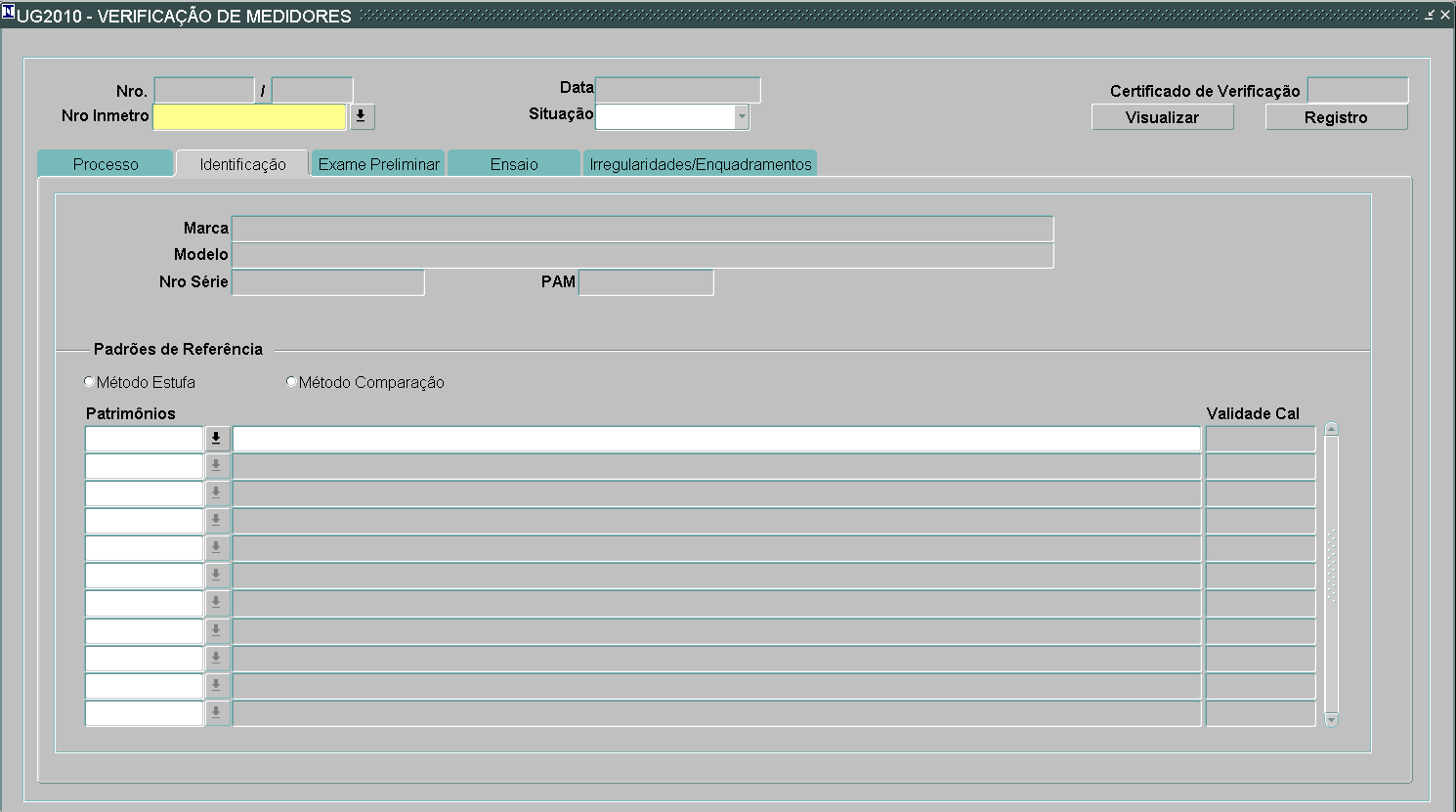3.1.24.1.2.1 Verificação de Medidores (UG2010)
Índice
Verificação de Medidores
Cadastramento das verificações de medidores de umidade de grãos.
Aba Processo
Onde:
- Nro: é automaticamente preenchido em uma numeração sequencial que inicia no número 1 dentro do ano. Campo protegido.
- Data: é automaticamente preenchido com a data do dia atual. Campo protegido.
- Certificado de Verificação: é automaticamente preenchido quando o técnico executor ou o gestor do sistema assinar, com a próxima faixa disponível para o documento 19-DOC.19 - CERTIFICADOS DIVERSOS, mas somente para os casos em que a verificação realizada foi “Aprovada”.
- Nro Inmetro¹ ²: campo obrigatório informado pelo usuário, sendo possível selecionar pela lista de valores. Serão apresentados e aceitos, apenas os nro Inmetro cujo instrumento esteja cadastrado no menu “2.1.1 Itens”, onde o tipo de instrumento seja “Medidor de Umidade de Grãos”. Esse campo, em amarelo, indica que ao dar um duplo-click, abrirá a tela de cadastro de instrumentos (menu “2.1.1 Itens”). Caso o usuário não tenha acesso à essa tela pelo menu, não terá também acesso à essa tela a partir do duplo-click.
- Situação¹: a situação em que se encontra a verificação, será automaticamente atualizada, sendo:
- aberto: sempre que for cadastrada a verificação de um número inmetro
- ativo: sempre que o técnico executor assinar a verificação.
- autorizado: sempre que o gestor do sistema assinar a verificação.
- cancelado: esse tipo é o único que não é atualizado automaticamente, sendo o usuário que seleciona sempre que for necessário o cancelamento d a verificação. Somente os funcionários com o perfil 15-Gestor do Sistema ou 2-Funcionário é que poderão alterar a situação para “Cancelado”. Nesse momento, será solicitada uma justificativa de cancelamento (um texto livre para o funcionário explicar o motivo do cancelamento). Um email será enviado automaticamente, com essa justificativa de cancelamento, para os funcionários indicado no quadro autorizadores (técnico executor e para o gestor do sistema).
- aberto: sempre que for cadastrada a verificação de um número inmetro
- botão [Justificativa]: somente aparecerá nos casos d a verificação ter sido cancelado. Ao clicar no botão, irá mostrar a justificativa informada pelo usuário, no momento do cancelamento.
- Técnico Executor: é automaticamente preenchido com o nome do funcionário que estiver logado no sistema e que tenha o perfil 2-Funcionário ou 15-Gestor do Sistema. Caso não tenha um dos perfis, será informado para o usuário que o mesmo não possui perfil para cadastrar.
- Tipo de Serviço¹: será uma lista de valores, obrigatória, onde o usuário irá selecionar: Verificação Inicial, Verificação após reparo ou Inspeção.
- Quadro “Dados do Proprietário”: todos os campos são automaticamente preenchidos com a informação que estiver no cadastro do instrumento, quando o usuário informar o número do Inmetro.
- Quadro “Amostra”:
- Amostra¹: campo obrigatório informado pelo usuário, sendo possível selecionar pela lista de valores. Serão apresentadas todas as amostras cadastradas no menu “3.1.24.1.1.1 Amostra”, independente dessa amostra já ter sido associada à alguma verificação. Será automaticamente preenchida a identificação e a origem da amostra.
- Amostra¹: campo obrigatório informado pelo usuário, sendo possível selecionar pela lista de valores. Serão apresentadas todas as amostras cadastradas no menu “3.1.24.1.1.1 Amostra”, independente dessa amostra já ter sido associada à alguma verificação. Será automaticamente preenchida a identificação e a origem da amostra.
- Quadro "Cobrança":
- Quadro “Autorizadores”:
- Técnico Executor: será inicializado automaticamente com a mesma informação do campo “Técnico Executor” do topo da tela. Haverá mesmo assim, uma lista de valores, caso o usuário queira selecionar da lista. Ao assinar, o usuário logado poderá:
- 1) ser igual ao técnico executor que realizou o ensaio: nesse caso, se for o mesmo que está assinando, automaticamente a situação passa para “Aprovado”, a data do dia de hoje é atualizada ao lado da assinatura.
- 2) ser diferente ao técnico executor que realizou o ensaio: nesse caso, se não for o mesmo que está assinando, automaticamente a situação passa para “Ativo”, a data do dia de hoje é atualizada ao lado da assinatura e o nome do técnico executor (do quadro dos autorizadores) é atualizado com o nome do funcionário que está logado assinando.
- Tanto no caso 1 ou 2, nenhuma alteração mais será possível na verificação do medidor, a não ser que qualquer funcionário com o perfil 2-Funcionário ou 15-Gestor do Sistema, clique no campo da assinatura, retirando a mesma. Nesse momento da retirada da assinatura, a situação automaticamente será alterada para “aberto”.
- 1) ser igual ao técnico executor que realizou o ensaio: nesse caso, se for o mesmo que está assinando, automaticamente a situação passa para “Aprovado”, a data do dia de hoje é atualizada ao lado da assinatura.
- Gestor do Sistema: será utilizado apenas nos casos em que o técnico executor for diferente técnico executor que assinou. Será inicializado automaticamente com o nome do funcionário que está cadastrado no controle de autorizadores, com o perfil 15-Gestor do Sistema e que possua a maior prioridade. Haverá mesmo assim, uma lista de valores, caso o usuário queira selecionar da lista. Qualquer outro funcionário gestor do sistema poderá assinar, desde que esteja cadastrado no controle de autorizadores, com o perfil 15-Gestor do Sistema. Quando clicado no check ao lado do nome, automaticamente a situação passa para “Autorizado”, a data do dia de hoje é atualizada ao lado da assinatura e o nome do gestor do sistema é atualizada com o nome do funcionário que está logado autorizando. Nenhuma alteração mais será possível na verificação do medidor.
- Técnico Executor: será inicializado automaticamente com a mesma informação do campo “Técnico Executor” do topo da tela. Haverá mesmo assim, uma lista de valores, caso o usuário queira selecionar da lista. Ao assinar, o usuário logado poderá:
- botão [Desautorizar]: somente irá aparecer na tela quando a situação da verificação for “Autorizado”. Servirá para permitir que a verificação seja alterada mesmo depois que o certificado/registro de medição ficou disponível para a emissão. Funcionará da seguinte forma:
- 1) caso esteja assinado pelo gestor do sistema:
- a) somente os funcionários que tenham o perfil “15-Gestor do Sistema” poderão clicar no botão, sendo que nesse momento, será retirada a assinatura e o nome do gestor automaticamente será atualizado com o nome do funcionário-gestor que está logado no SGI. Será exigida a informação de uma justificativa e um email com essa justificativa será automaticamente enviada para os autorizadores que assinaram (técnico executor e gestor do sistema), informando que a verificação que estava autorizada, foi desautorizada. A situação da verificação passará para “Ativa”.
- b) qualquer funcionário com o perfil 2-Funcionário ou 15-gestor do sistema, poderá clicar na assinatura do técnico executor que assinou, sendo que nesse momento, será retirada a assinatura e o nome do técnico executor automaticamente será atualizado com o nome do funcionário-técnico que está logado no SGI. A situação da verificação passará para “Aberta”.
- a) somente os funcionários que tenham o perfil “15-Gestor do Sistema” poderão clicar no botão, sendo que nesse momento, será retirada a assinatura e o nome do gestor automaticamente será atualizado com o nome do funcionário-gestor que está logado no SGI. Será exigida a informação de uma justificativa e um email com essa justificativa será automaticamente enviada para os autorizadores que assinaram (técnico executor e gestor do sistema), informando que a verificação que estava autorizada, foi desautorizada. A situação da verificação passará para “Ativa”.
- 2) caso não possua a assinatura do gestor do sistema:
- a) somente os funcionários que tenham o perfil “2-Funcionário ou 15-Gestor do Sistema” poderão clicar no botão, sendo que nesse momento, será retirada a assinatura e o nome do técnico executor automaticamente será atualizado com o nome do funcionário-gestor que está logado no SGI. A situação da verificação passará para “Aberta”.
- a) somente os funcionários que tenham o perfil “2-Funcionário ou 15-Gestor do Sistema” poderão clicar no botão, sendo que nesse momento, será retirada a assinatura e o nome do técnico executor automaticamente será atualizado com o nome do funcionário-gestor que está logado no SGI. A situação da verificação passará para “Aberta”.
- Tanto no caso 1 ou 2, será exigida a informação de uma justificativa e um email com essa justificativa será automaticamente enviada para os autorizadores que assinaram (técnico executor e gestor do sistema), informando que a verificação que estava autorizada, foi desautorizada.
- Obs.: com a situação “aberto”, qualquer alteração poderá ser realizada e no final, basta seguir novamente com as autorizações (primeiro do técnico executor e depois do gestor sistema, quando necessário), liberando a emissão do certificado ou do registro de medição.
- 1) caso esteja assinado pelo gestor do sistema:
- botão [Visualizar]: estará disponível para qualquer perfil, sendo possível visualizar o certificado de verificação e também o registro de medições (ver leiaute no item 7-Anexos), conforme as regras:.
- verificações com a situação “Autorizada”: será visualizado o certificado, sendo necessário responder a pergunta:
- verificações com a situação “Autorizada”: será visualizado o certificado, sendo necessário responder a pergunta:
- 1ª via: será visualizado o certificado
- 2ª via: será solicitada a informação do RD e GRU código 887, pois a emissão da 2ª via passará a ser cobrada:
- 1ª via: será visualizado o certificado
- Onde:
- relatório diário: será uma lista de valores exatamente com as mesmas regras da tela de veículo tanque (relatórios diários de funcionários ativos, do tipo “Serviço de Verificação” ou “Complementar”, seja referente ao serviço “Serviços do SEVET” e a data do relatório diário esteja dentro do ano atual.
- botão visualizar: irá gerar a GRU e permitir a visualização/impressão do boleto gerado. Após será permitida a visualização/impressão da 2ª via do certificado, com a informação “2ª via” juntamente com o título do certificado (como é apresentado no certificado de veículo tanque).
- botão cancelar: irá retornar para a tela da verificação do medidor de grãos.
- verificações com a situação diferente de “Autorizada”: será visualizado o registro de medições. O certificado somente depois que a situação esteja “Autorizada”.
- relatório diário: será uma lista de valores exatamente com as mesmas regras da tela de veículo tanque (relatórios diários de funcionários ativos, do tipo “Serviço de Verificação” ou “Complementar”, seja referente ao serviço “Serviços do SEVET” e a data do relatório diário esteja dentro do ano atual.
- Onde:
Aba Identificação
Onde:
- Marca, Modelo, Nro. Série, PAM e Local de trabalho: serão automaticamente preenchidas com as informações do cadastro do instrumento, no momento que for informado o Nro Inmetro.
- Quadro “Padrões de referência”:
- Método¹: será escolhido pelo usuário as opções Estufa ou Comparação. Já virá preenchido com a informação “Estufa”.
- Patrimônio: será uma lista de valores a ser selecionada pelo usuário, conforme o método indicado pelo usuário:
- método estufa: listar os patrimônios associados a padrões, cujos tipos de instrumento seja igual a “5-Instrumento de Pesagem”, “7-Termohigrômetro” ou “28-Termômetro”.
- método por comparação: listar os patrimônios associados a padrões cujos tipos de instrumentos seja igual a “45-Medidor de Umidade de Grãos” ou “28-Termômetro”.
- método estufa: listar os patrimônios associados a padrões, cujos tipos de instrumento seja igual a “5-Instrumento de Pesagem”, “7-Termohigrômetro” ou “28-Termômetro”.
- Método¹: será escolhido pelo usuário as opções Estufa ou Comparação. Já virá preenchido com a informação “Estufa”.
Aba Exame Preliminar
Onde:
- Inscrições obrigatórias conforme Portaria de Aprovação de Modelo ? Se Sim: aprovado. Senão, reprovado e gerar a irregularidade OT-101 Instrumento não portava todas as inscrições obrigatórias.
- Composição do resultado de uma medição (impressão) está completa ? Se Sim, aprovado. Senão, reprovado e gerar irregularidade OT-102: Documento impresso não apresentava todas as informações necessárias.
- A versão do software impresso é o mesmo declarado na PAM? Se Sim, aprovado e será exigida a informação da versão. Senão, reprovado e gerar a irregularidade OT-103: A versão do software impresso difere do declarado na PAM.
- Instrumento conserva as características originais que constam na PAM? Se Sim, aprovado. Senão, reprovado e gerar irregularidade OT-105: Instrumento com modelo alterado sem anuência do Inmetro.
- Instrumento está funcionando corretamente? Se Sim, aprovado. Senão, reprovado e gerar irregularidade OT-106: Dispositivo indicador com defeito e OT-107: Instrumento apresentou problema de funcionamento durante a verificação.
- Instrumento foi reparado por oficina permissionária (em dia)? Não se aplica ? Se sim, aprovado e exigirá o nro da autorização da oficina permissionária que deverá ser previamente cadastrada no menu “12.1.2.1 Oficina”. Senão, reprovado e gerar irregularidade DI-611 Empresa realizou manutenção em instrumento sem autorização ou vencida. Caso seja marcado apenas o campo “Não se aplica”, aprovado.
Aba Ensaio - Método Estufa
Onde:
- quadro “Instrumento Verificado”
- Valor medido (%U)³: informação dos 3 valores medidos em %U.
- Média %U teste: será calculado automaticamente (Leitura 1 + Leitura 2 + Leitura 3) / 3
- Valor medido (%U)³: informação dos 3 valores medidos em %U.
- quadro “Parâmetros do Ensaio”
- Temperatura Ambiente Inicial / Final (°C)³: informar a temperatura ambiente em °C°, no início e fim do ensaio. O valor deve ser entre 20 e 24°C, sendo que os valores fora da faixa, informar “Temperatura ambiente fora da faixa de 20C° e 24°C.”.
- Hora Inicial / Final (hh:mm)³: informar a hora inicial e final do ensaio. Fazer o cálculo: (Temp. final – Temp. inicial) / (hora final
- hora inicial). O resultado, em módulo, deve ser menor ou igual a 1°C/h, caso contrário, apresentar a mensagem “Variação de temperatura maior que 1°C/h”.
- Umidade Relativa do Ar³: informar a umidade relativa do ar em %UR. Valor aceitável é de 40%UR até 60%UR, onde os valores fora dessa faixa deverá ser apresentada a mensagem “Umidade relativa do ar fora da faixa de 40%UR a 60%UR.”.
- Tipo de grão usado no ensaio: será automaticamente preenchido, com a informação que está no cadastro da amostra, quando essa for indicada pelo usuário.
- Temperatura Ambiente Inicial / Final (°C)³: informar a temperatura ambiente em °C°, no início e fim do ensaio. O valor deve ser entre 20 e 24°C, sendo que os valores fora da faixa, informar “Temperatura ambiente fora da faixa de 20C° e 24°C.”.
- quadro “Leituras”:
- valor medido³: são valores que serão informados pelo usuário.
- Calcular: %U1 e Calcular: %U2: serão automaticamente calculados a partir da fórmula: 100*(m0i – m1i)/(m0i – Ti), sendo i o nro da leitura.
- Obs: deverá ser verificado o valor da diferença entre as umidades das duas leituras ((%U1 - %U2) / (%U1)) deve ser menor do que 0,2%. Emitir alerta caso o valor calculado seja maior do que 0,2%: “Diferença entre os valores de umidade das duplicatas maior do que 0,2%. Por favor repita o procedimento”.
- valor medido³: são valores que serão informados pelo usuário.
- Média %U ref: será automaticamente calculada a partir da fórmula: (%U1 + %U2) / 2
- Se “Método da estufa”
- Se Tipo de Serviço for verificação inicial:
- Calcular: 0,025 x Média %U ref
- Se 0,025 x %U < 0,4 - Erro Máximo Admissível (EMA) = 0,4 %
- Se 0,025 x %U ≥ 0,4 - Erro Máximo Admissível (EMA) = 0,025 x %U
- Calcular: 0,025 x Média %U ref
- Se Tipo de Serviço for verificação após reparo ou inspeção:
- Calcular: 0,05 x %U ref
- Se 0,05 x %U < 0,8 - Erro Máximo Admissível (EMA) = 0,8 %
- Se 0,05 x %U ≥ 0,8 - Erro Máximo Admissível (EMA) = 0,05 x %U
- Calcular: 0,05 x %U ref
- Se Tipo de Serviço for verificação inicial:
- Se “Método da comparação”
- Erro Máximo Admissível (EMA) = 0,6 %
- Erro Máximo Admissível (EMA) = 0,6 %
- Se “Método da estufa”
- Erro de Medição = Média %U ref – Média %U teste. Para o cálculo, considerar:
- Marca de Verificação³: o valor informado (faixa e o dígito verificador), deverá ser validado com uma faixa válida para o documento 1-MARCA - VERIFICAÇÃO SUBSEQUENTE. Obs: será sempre obrigatória a informação independente de situação “aprovado” ou “reprovado”, pois a contra marca é também um número e o que muda é apenas a cor física.
- Resultado: verificar se Erro de Medição ≤ EMA. Se sim, aprovado. Caso contrário, gerar notificação com enquadramento OT-104 Instrumento apresenta erro de medição superior ao erro máximo admissível. Erro de medição de [valor calculado no Erro de Medição] %.
- quadro “Marcas de Selagem”:
- Documento do Lacre³: será disponibilizada uma lista de valores, onde o usuário irá selecionar o documento 282-MARCA DE SELAGEM - LACRE AZUL ou o 279-MARCA DE SELAGEM - LACRE AMARELO.
- Documento do Lacre³: será disponibilizada uma lista de valores, onde o usuário irá selecionar o documento 282-MARCA DE SELAGEM - LACRE AZUL ou o 279-MARCA DE SELAGEM - LACRE AMARELO.
- Numeração utilizada³: o usuário poderá informar um valor (faixa e o dígito verificador) referentes ao selo azul ou amarelo, que deverá ser validado com uma faixa válida para o documento 282-MARCA DE SELAGEM - LACRE AZUL ou 279-MARCA DE SELAGEM - LACRE AMARELO (conforme o selecionado pelo usuário no campo “Documento do Lacre”). Informar pelo menos um número de selo. A quantidade de lacres informados é ilimitada, ficando a critério do técnico indicar quais os lacres utilizados.
Aba Ensaio - Método Comparação
Aba Irregularidades/Enquadramentos
- ¹ Campo com o preenchimento obrigatório
- ² Campo com a função de duplo clique (chama outra tela)
- ³ Informação obrigatória apenas quando o Técnico Executor for assinar o certificado de verificação.